Wipa手机是一款功能强大的智能手机,它不仅能帮助我们完成各种日常任务,还能提供便捷的网络连接,其中设置路由器密码是保护网络安全的重要步骤之一。在使用Wipa手机时,如何更改路由器密码成为了很多用户关注的问题。接下来我们将介绍Wipa手机如何设置路由器密码,帮助大家提升网络安全意识。
手机怎么更改路由器密码
具体方法:
1.打开手机的任意一款手机浏览器
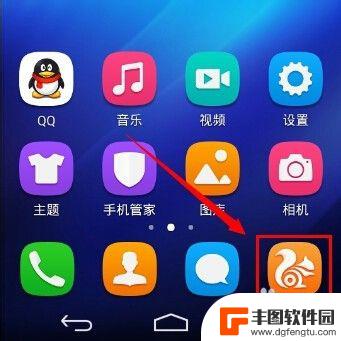
2.在浏览器地址栏中输入192.168.1.1回车,部分路由器(如腾达)的默认地址为192.168.0.1,如果默认地址有作修改,请输入修改后的路由器IP地址。
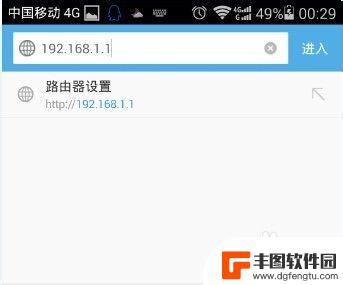
3.输入路由器登陆的账号和密码,不同品牌有不同的默认的账号密码。老旧的TPLINK 账户和密码均为admin,新固件默认为空,第一次使用必须设置登录账户和密码。
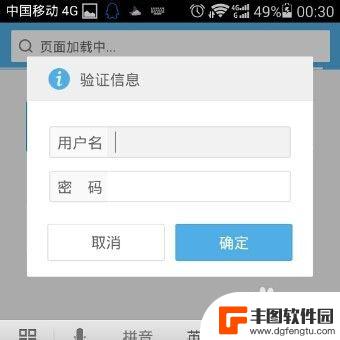
4.登陆后进入到总界面,因为手机屏幕小字体显示看不清楚。可以双击屏幕,如果依然觉的字体小,可以用进行两指缩放。
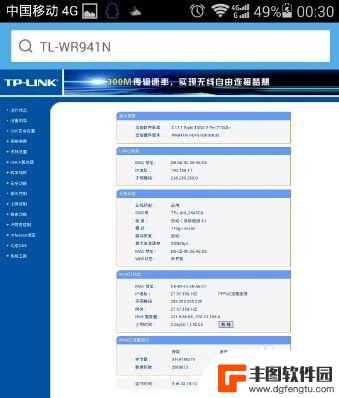
5.将画面移动到左侧,点击菜单栏的无线设置,展开菜单。
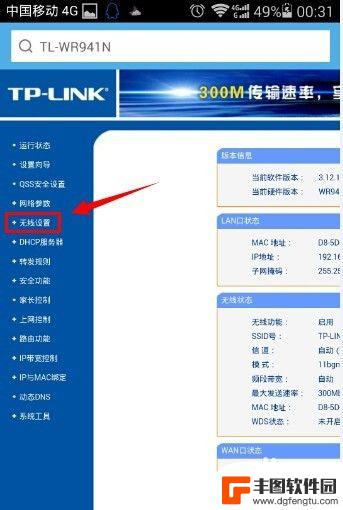
6.点击无线设置的二级菜单中,无线安全设置。
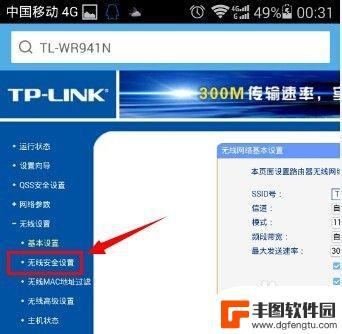
7.将画面移动到右边,在这里建议选择加密方式为WPA-PSK/WPA2-PSK。这种加密方式更安全,不容易被破解。在PSK密码中输入需要设置的wifi密码,密码长度为8-16位。
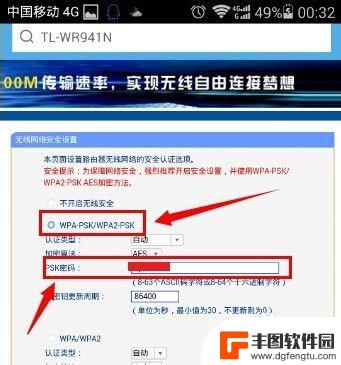
8.设置完成之后,滑动屏幕,找到保存按钮,点击保存设置。
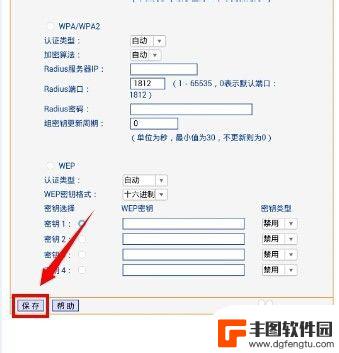
9.此时提示需要重启路由器才能让设置生效,请点击我知道了。
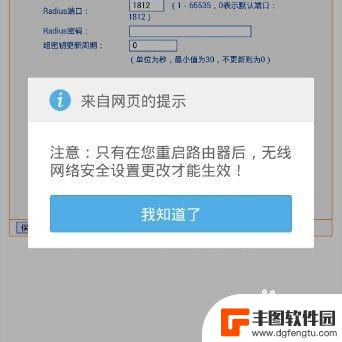
10.将画面转移到左侧菜单栏,点击打开系统工具菜单。
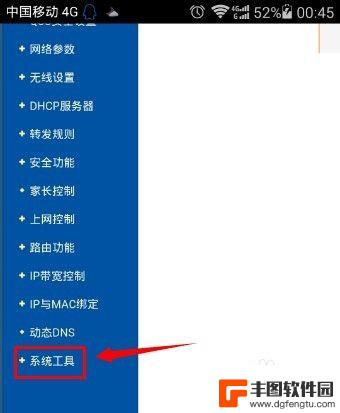
11.在系统工具的二级菜单中,点击重启路由器。
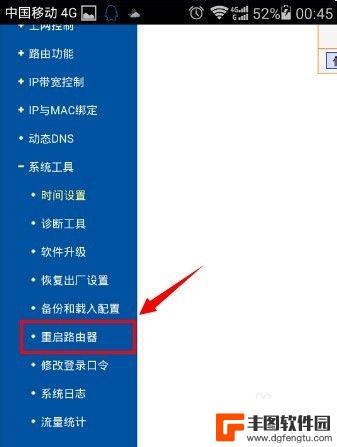
12.将画面右移,点击重启路由器按钮。
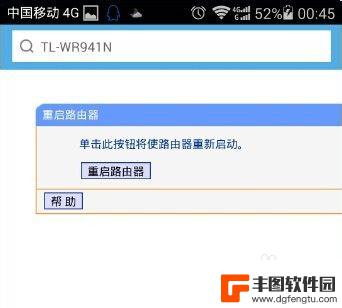
13.再次确认重启路由器。
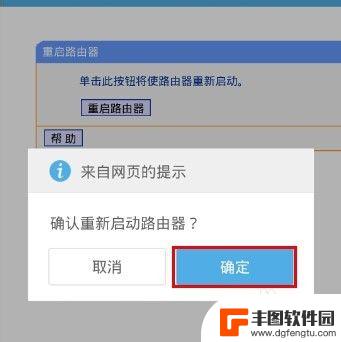
14.路由器完成重启之后,新的wifi密码就生效了。
以上是Wipa手机设置的完整内容,如果遇到这种情况,您可以按照小编的方法来解决,希望对大家有所帮助。
相关教程

手机上如何修改路由器wifi密码 路由器怎么设置wifi密码
在日常生活中,我们经常需要修改路由器的wifi密码,以保护网络安全,手机上修改路由器wifi密码是一种便捷的方式,只需通过手机连接到路由器的管理界面,然后找到wifi设置选项,...
2024-03-02 12:18:58
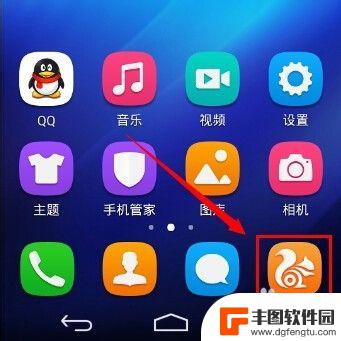
手机如何修改家里无线密码 路由器密码怎么设置
在现代社会中手机已经成为人们生活中必不可少的工具,而家里的无线网络密码和路由器密码的设置对于保障家庭网络安全至关重要。如果你想要修改家里的无线密码,可以通过手机登录路由器管理界...
2024-05-12 15:23:51

怎么用手机设置路由器wifi密码 手机怎么设置路由器密码
在现代社会手机已经成为人们生活中不可或缺的工具之一,而在家庭网络中,路由器的作用也是至关重要的。如何通过手机设置路由器的WiFi密码呢?手机设置路由器密码的方法其实非常简单,只...
2024-08-09 17:27:42
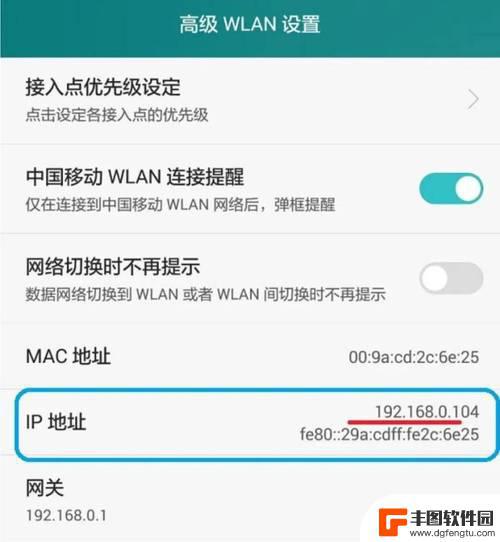
手机怎么给路由器设置密码 手机如何设置路由器密码
在如今普及的无线网络时代,路由器是家庭和办公室中必不可少的设备,而设置一个强大的密码则是保护网络安全的重要一环,许多人可能会遇到手机如何给路由器设置密码的问题,在这里我们将为您...
2024-10-21 14:41:04
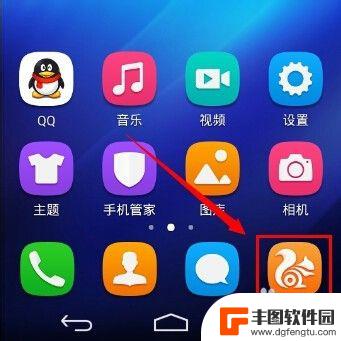
手机怎么设置路由器wifi密码步骤 手机怎样设置路由器的无线密码
随着无线网络的普及和便携设备的广泛应用,设置路由器的无线密码已经成为了保障网络安全的重要一环,对于手机用户而言,如何在手机上设置路由器的无线密码成为了一项必备技能。通过简单的几...
2024-02-02 17:25:18
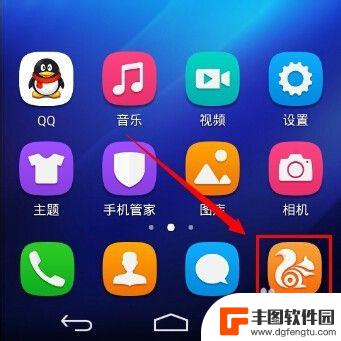
手机如何设置家里wifi密码 路由器怎么设置新的wifi密码
在现代社会手机已经成为人们生活中不可或缺的一部分,而设置家里的WiFi密码和更改路由器的WiFi密码也是我们日常生活中常常需要做的事情。通过简单的设置步骤,我们可以保护家庭网络...
2024-05-12 14:38:11

苹果手机电话怎么设置满屏显示 iPhone来电全屏显示怎么设置
苹果手机作为一款备受欢迎的智能手机,其来电全屏显示功能也备受用户青睐,想要设置苹果手机来电的全屏显示,只需进入手机设置中的电话选项,然后点击来电提醒进行相应设置即可。通过这一简...
2024-11-27 15:22:31

三星山寨手机怎么刷机 山寨手机刷机工具
在当今科技发展迅速的时代,手机已经成为人们生活中不可或缺的重要工具,市面上除了知名品牌的手机外,还存在着许多山寨手机,其中三星山寨手机尤为常见。对于一些用户来说,他们可能希望对...
2024-11-27 14:38:28
小编精选
苹果手机电话怎么设置满屏显示 iPhone来电全屏显示怎么设置
2024-11-27 15:22:31三星山寨手机怎么刷机 山寨手机刷机工具
2024-11-27 14:38:28怎么手机照片做表情 自己制作微信表情包的步骤
2024-11-27 13:32:58手机锁死怎么解开密码 手机屏幕锁住了怎样解锁
2024-11-27 11:17:23如何让手机与蓝牙耳机对接 手机无法连接蓝牙耳机怎么办
2024-11-27 10:28:54苹果手机怎么关闭听筒黑屏 苹果手机听筒遮住后出现黑屏怎么办
2024-11-27 09:29:48vivo手机如何更改字体大小 vivo手机系统字体大小修改步骤
2024-11-26 16:32:51手机上如何设置显示温度 手机屏幕如何显示天气和时间
2024-11-26 14:35:15手机流量为什么不能用 手机流量突然无法上网怎么办
2024-11-26 13:17:58手机屏幕白边如何去除黑边 华为手机屏幕上方显示黑色条纹怎么处理
2024-11-26 12:20:15热门应用